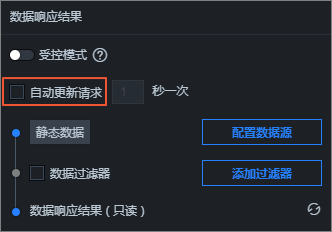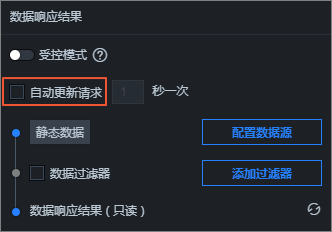本文为您介绍编辑数据源的方法。数据源添加完成之后,您可以根据大屏展示的需要,编辑数据源的内容。
推荐在画布编辑页面编辑数据源。除了可以编辑数据源,还可以在该页面完成数据映射、添加过滤器和设定数据自动更新时间。
操作步骤
- 登录DataV控制台。
- 参考使用模板创建PC端可视化应用,创建一个可视化应用项目。
- 在画布中,单击其中一个组件。
- 在右侧的配置面板中,单击数据页签中的配置数据源。
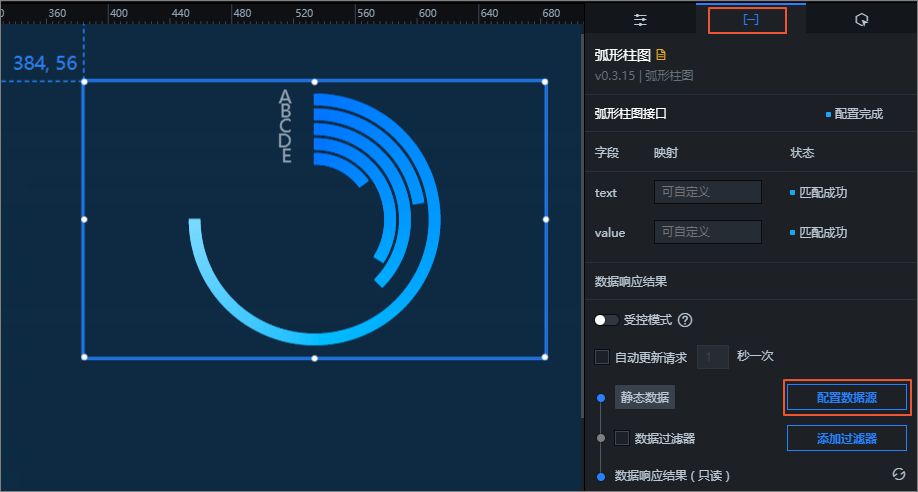
- 在设置数据源对话框中,修改数据源类型。
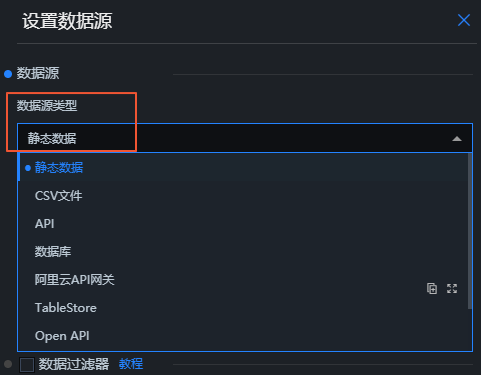
- 按照示例,编辑数据源内容。
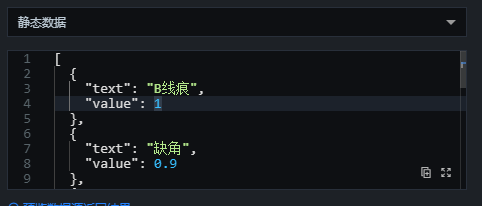 说明 编辑修改数据源内容时,可使用Ctrl+Z键,撤销本次操作并返回到上一步的数据框内容。
说明 编辑修改数据源内容时,可使用Ctrl+Z键,撤销本次操作并返回到上一步的数据框内容。
数据映射
一般情况下,系统能够自动匹配数据源中的类目和值,完成数据映射。如果数据复杂,则需要手动输入字段来完成数据映射。
数据映射成功后,系统会自动显示匹配成功。

添加过滤器
您可以为数据源添加一个过滤器,使数据的展示更加清晰明了。详情请参见组件过滤器使用说明。
清除数据过滤器,可隐藏过滤器功能。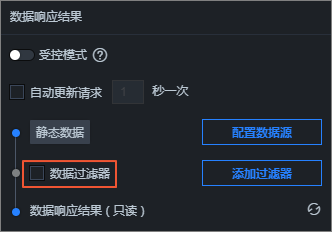
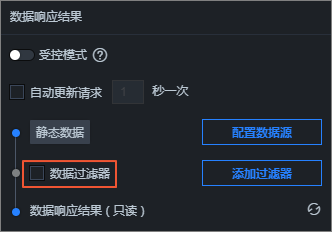
自动更新
可以通过自动更新功能自动更新数据,并且可以手动输入更新的时间间隔。
清除自动更新,隐藏自动更新功能。